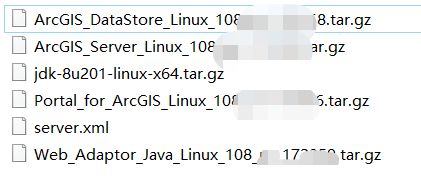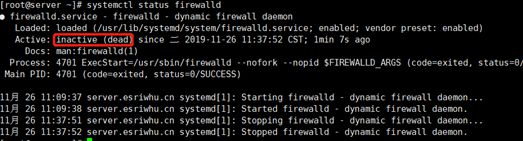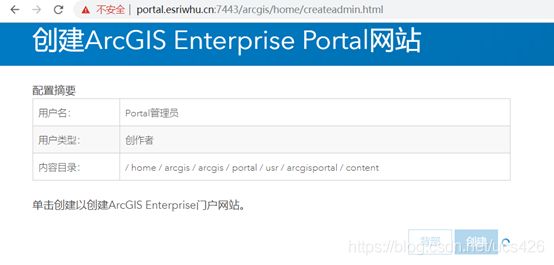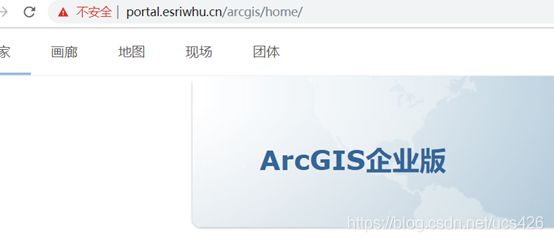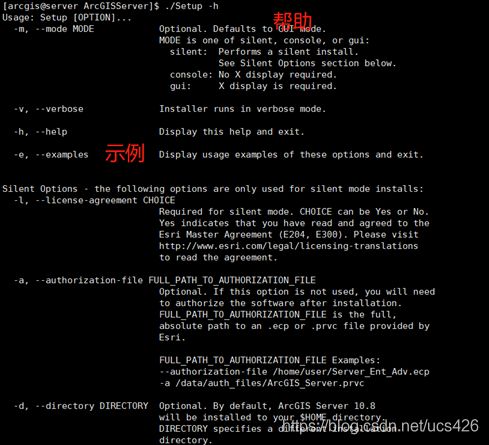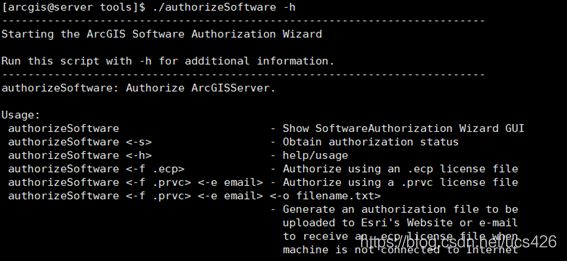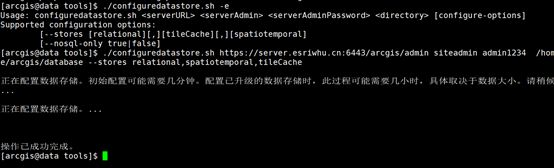ArcGIS Enterprise 10.8 安装教程 (Linux CentOS 7.6)
ArcGIS Enterprise 10.8 安装教程 (Linux CentOS 7.6 系统下)
1.基础环境信息设置
1.1操作系统
1.3修改server机器名
1.4修改 host 文件
1.5禁用ipv6
1.6修改文件句柄数
1.7在 Spatiotemporal DataStore 各节点上修改 swap 值
1.8JDK 环境变量配置
1.9安装tomcat
2.Web Adaptor 安装
3、Portal for ArcGIS 安装
3.1解压安装
3.2授权并创建账户
3.3配置portal&Web Adaptor
4、ArcGIS Server 安装配置
4.1安装前验证(注意:需要根据报错修改)
4.2授权帮助说明
4.3创建站点
4.4配置server&Web Adaptor
5、ArcGIS DataStore 安装
5.1、开始安装 datastore,执行命令:
5.2、Hosted Server 注册 DataStore
6、Portal 联合 hosting server
6.1联合 hosting server
7、安装完成Linux三维测试
1.基础环境信息设置
1.1操作系统
Linux 操作系统版本:CentOS 7.6
软件:arcgis 10.8 portal\server\datastore(分别部署在三台服务器上)
192.168.0.xx6 portal.esriwhu.cn
192.168.0.xx7 server.esriwhu.cn
192.168.0.xx8 data.esriwhu.cn
1.2创建 arcgis 账户
[root@portal home]# groupadd arcgis
[root@portal home]# useradd -g arcgis -m arcgis
[root@portal home]# passwd arcgis
1.3修改server机器名
[root@portal ~]# vi /etc/hostname
重启[root@server ~]# hostname
1.4修改 host 文件
每个节点都要加入整个集群及其的 hosts 信息
[root@portal ~]# vi /etc/hosts
关闭防火墙
[root@server ~]# sudo systemctl stop firewalld
[root@server ~]# systemctl status firewalld
如果是想重启后防火墙还是处于关闭的状态,得使用命令:
sudo systemctl disable firewalld
1.5禁用ipv6
[root@portal ~]# vi /etc/sysctl.conf
net.ipv6.conf.all.disable_ipv6 = 1
net.ipv6.conf.default.disable_ipv6 = 1
sysctl -p
1.6修改文件句柄数
vi /etc/security/limits.conf
arcgis soft nofile 65535
arcgis hard nofile 65535
arcgis soft nproc 25059
arcgis hard nproc 25059
关系和切片缓存数据存储的最小文件句柄限制为65,535,时空大数据存储的最小文件句柄限制为65,536。所有数据存储类型的最小处理限制为25,059。这些最低设置仅可确保ArcGIS Data Store可以启动。您应该设置更高的限制,以帮助确保系统继续运行。
要增加软限制和硬限制,请使用超级用户访问权限来编辑/etc/security/limits.conf文件。有关时空大数据存储计算机的/etc/security/limits.conf文件设置
1.7在 Spatiotemporal DataStore 各节点上修改 swap 值
编在配置/etc/sysctl.conf
添加内容:
vm.max_map_count=262144
vm.swappiness=1
1.8JDK 环境变量配置
华为镜像:https://repo.huaweicloud.com/java/jdk/8u201-b09/
Root账户下
tar -zxvf dk-8u201-linux-x64.tar.gz
编辑环境变量配置文件 vi /etc/profile,添加如下内容:
export JAVA_HOME= /home/arcgis/jdk1.8.0_201
export CLASS_PATH=.:$JAVA_HOME/lib/dt.jar:$JAVA_HOME/lib/tools.jar
export PATH=$JAVA_HOME/bin:$PATH
source /etc/profile 使之生效
利用命令查看是否生效:
[root@server arcgis]# source /etc/profile
[root@server arcgis]# javac
1.9安装tomcat
tar -zxvf apache-tomcat-9.0.21.tar.gz
Tomcat 配置 https
首先需要进行 tomcat 开启 https 配置,这里使用自签名证书。
利用Java的keytool命令,按照提示进行参数输入:keytool -genkey -alias tomcat
-keyalg RSA -validity 36500 -keystore /home/arcgis/tomcat9 /tomcat.keystore
-keysize 2048
2.Web Adaptor 安装
切换到 arcgis 用户,导航到软件安装目录,执行安装:
其中参数 –m,是选择安装模式,-l,是对安装协议是否同意:
Setup -m silent -l yes -c /home
安装完成以后,等待注册 Server、和 Portal。
WebAdaptor 安装完成以后,将 WebAdaptor 安装目录下的 arcgis.war 包复制到
tomcat 的 webapps 中。
重启 tomcat 服务器,在浏览其中访问看是否能够访问:(图示能够访问,说明
webadaptor 安装成功)
3、Portal for ArcGIS 安装
3.1解压安装
解压软件:tar -zxvf /home/arcgis/Portal_for_ArcGIS_Linux_108_172356.tar.gz -C /home/arcgis
2、 解压完成以后,切换到 arcgis 账户,进入到安装目录
3、 检验环境是否符合安装 portal
[arcgis@portal root]$ cd /home/arcgis/PortalForArcGIS/portaldiag
3.2授权并创建账户
3.3配置portal&Web Adaptor
以 arcgis 用户导航到/home/arcgis/webadaptor10.8/java/tools安装目录,执行命进
行 Portal 注册:
./configurewebadaptor.sh -m portal -w https://xxxxxxxx/arcgis/webadaptor
-g https://SSSSSSS:7443 -u arcgis -p esri1234
其中参数含义:
-m: 注册的是 server,还是 portal
-w:输入 WebAdaptor 地址
-g:输入访问地址
-u,-p:输入用户名和密码
4、ArcGIS Server 安装配置
4.1安装前验证(注意:需要根据报错修改)
cd /home/arcgis/ArcGISServer/serverdiag
[arcgis@server serverdiag]$ ./serverdiag
安装授权(注意:安装和授权可以同时进行)Setup -m silent -l yes -a /path/to/server.ecp (许可文件路径)
注释:具体解释
Setup --mode silent --license-agreement yes --authorization-file /path/to/server.ecp
This will run the installer in Silent mode, using the installation directory
/opt/arcgis/server.
Setup -m silent -l yes -a /path/to/server.ecp -d /opt/arcgis/server (许可路径+安装路径)
4.2授权帮助说明
4.3创建站点
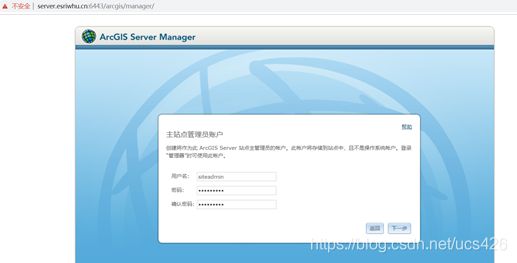
创建完成登录验证是否可以https://server.esriwhu.cn:6443/arcgis/manager
4.4配置server&Web Adaptor
在GIS Server执行安装完成以后,在WebAdaptor目录下,通过命令执行注册,
以 arcgis 用户导航到/home/arcgis/webadaptor10.8/java/tools(WebAdaptor安装目录)
其中参数含义:
-m:注册的是 server,还是 portal;
-w:输入 WebAdaptor 地址;
-g:输入 Server 访问地址;
-u,-p:输入 Server Admin 用户名和密码;
-a:设置是否配置 WebAdaptor 管理员权限访问 Server Manager
配置命令:
./configurewebadaptor.sh -m server -w https://server.esriwhu.cn/arcgis/webadaptor -g
https://server.esriwhu.cn:6443 -u siteadmin -p admin1234 -a true
配置成功
5、ArcGIS DataStore 安装
显示可以安装 datastore
5.1、开始安装 datastore,执行命令:
./Setup -m silent -l yes -d /home
(./Setup --mode silent --license-agreement yes)
(./Setup -m silent -l yes -d /opt/arcgis/datastore)
5.2、Hosted Server 注册 DataStore
导航到DataStore安装目录/tools(/home/arcgis/datastore/tools)输入命令进行数据库注册:
./configuredatastore.sh https://server.esriwhu.cn:6443/arcgis/admin siteadmin admin1234 /home/arcgis/database --stores relational,spatiotemporal,tileCache
注册完成:
6、Portal 联合 hosting server
6.1联合 hosting server
输入 hosting server 的路径,Services URL 为不带端口的路径,形如:
https://server.esriwhu.cn/arcgis/manager
带端口https://server.esriwhu.cn:6443/arcgis/manager
通过浏览器访问 Portal(webadaptor 注册后的地址),
并在编辑设置中添加 Server,输入 Server 地址及用户名和密码:
7、安装完成Linux三维测试
(欢迎关注公众号,获取相关详细安装帮助文档)